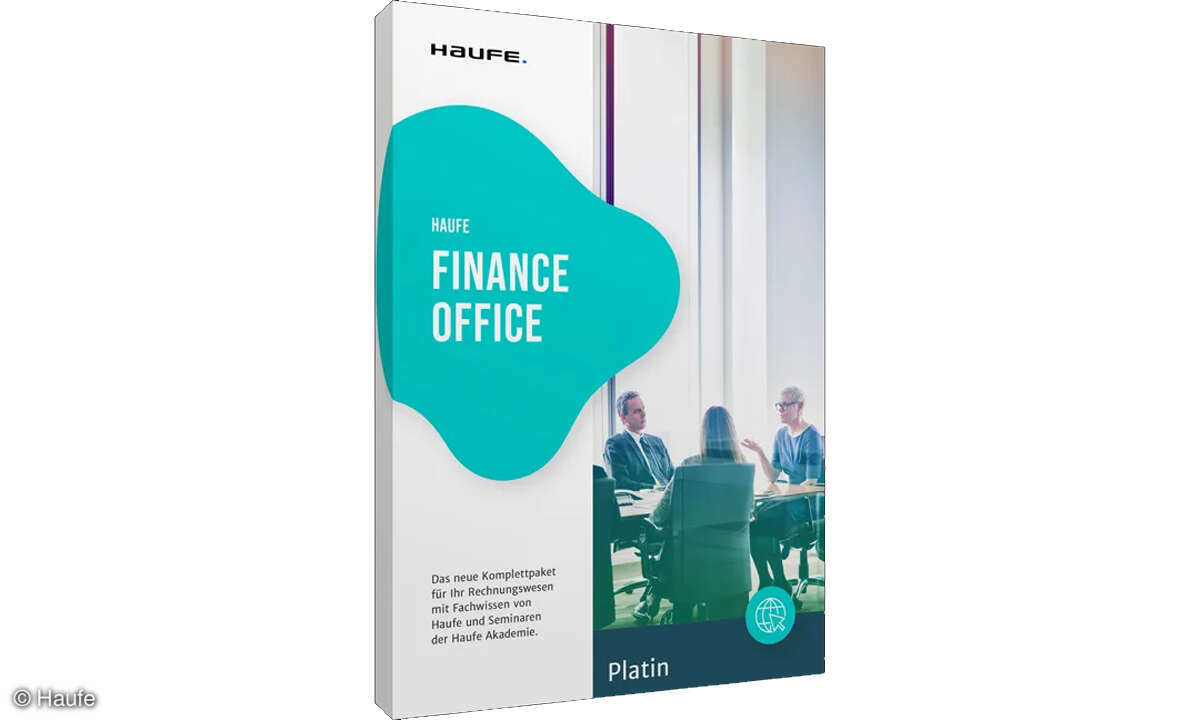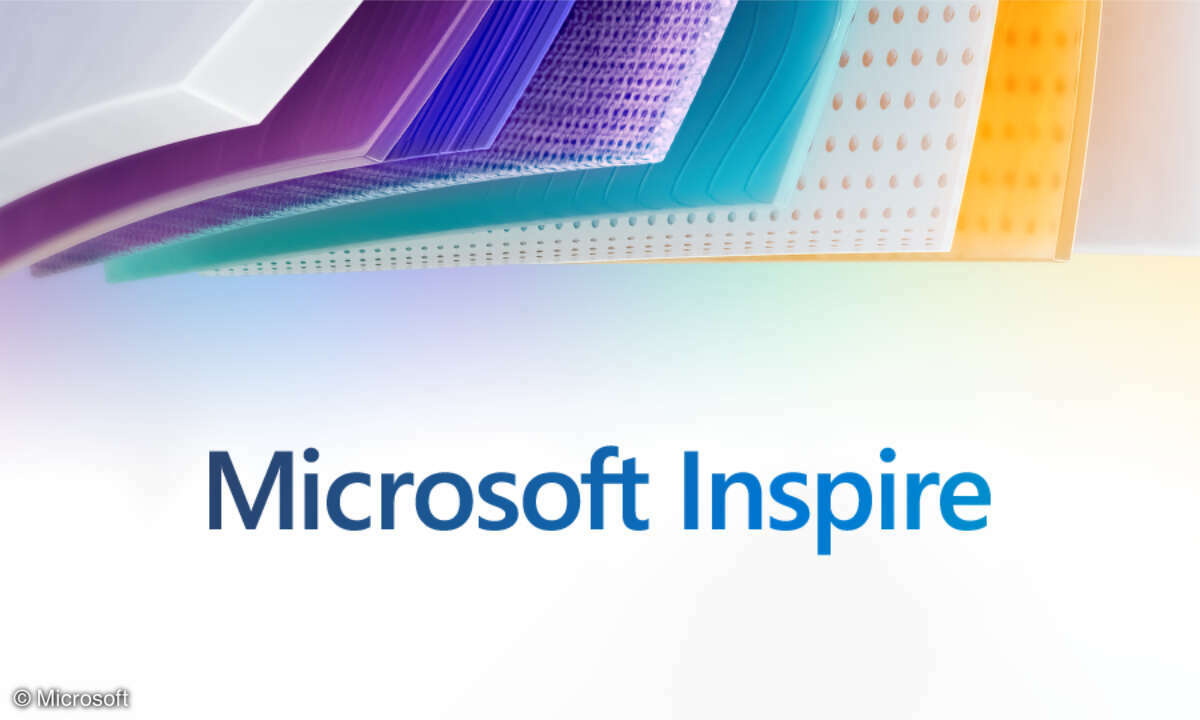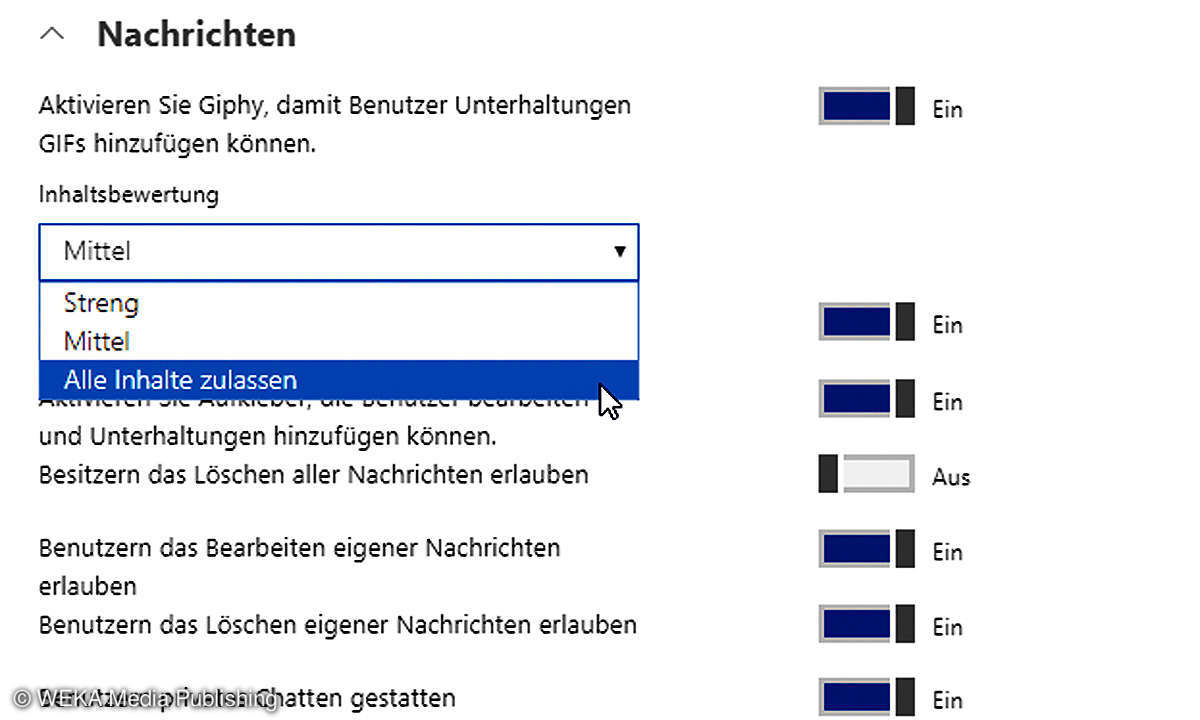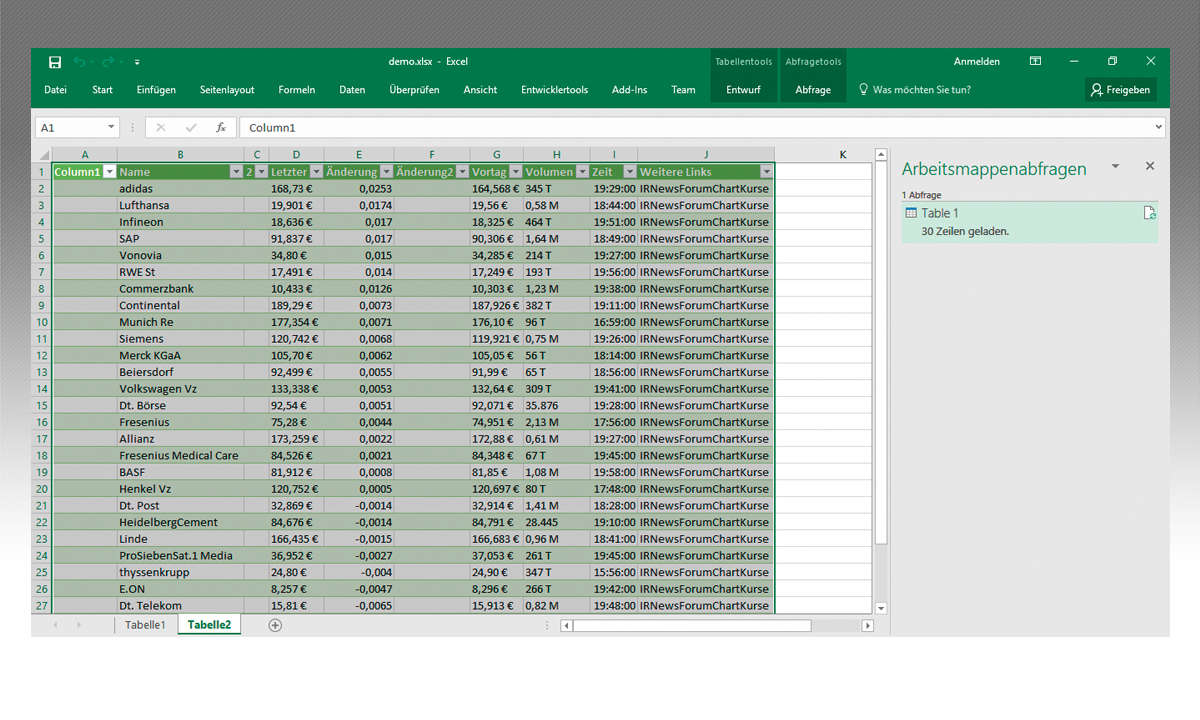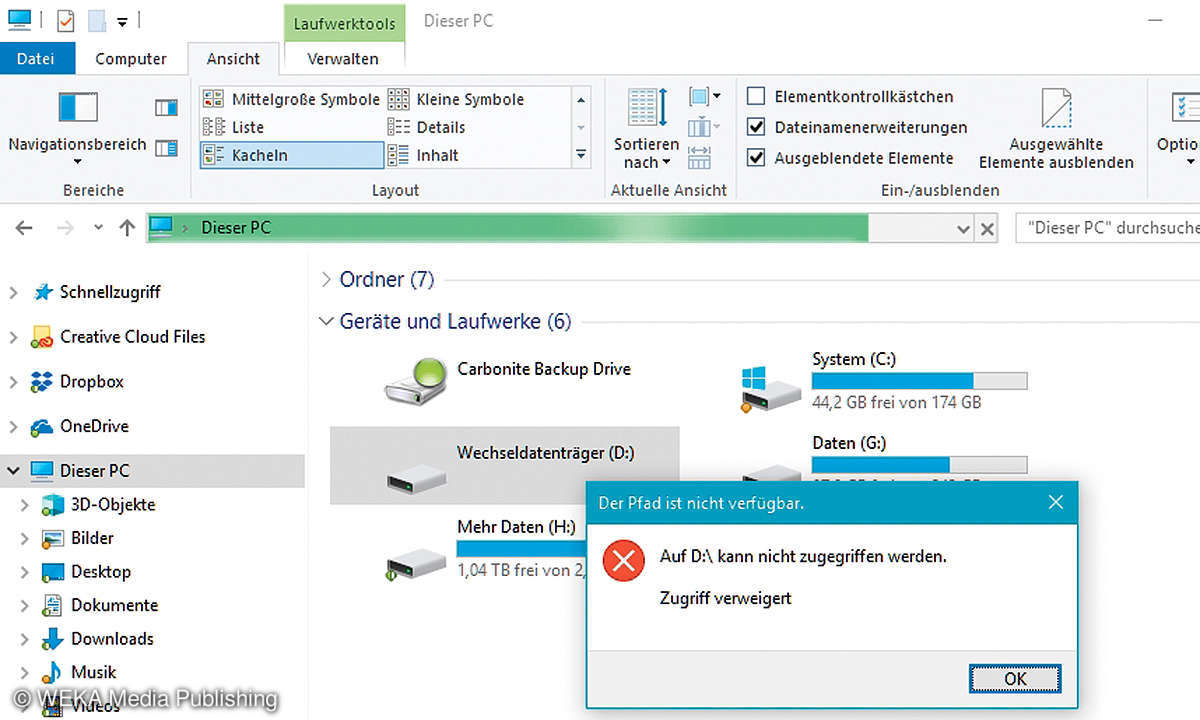Open Office: Serienbrief-Adressliste importieren und einfügen
- Open Office: Serienbrief erstellen - so geht's
- Open Office: Serienbrief-Adressliste importieren und einfügen
- Open Office: Serienbrief-Anrede personalisieren und Brief drucken
3. Eine neue Empfängerliste mit den benötigten Kontaktdaten erstellenJetzt geht es darum, wem Sie Ihre Briefe schicken wollen. Sie haben noch keine Kontaktdaten aufgebaut? Das ist nicht störend. An dieser Stelle haben Sie die Möglichkeit, eine neue Kontaktdatei zu erstellen. ...
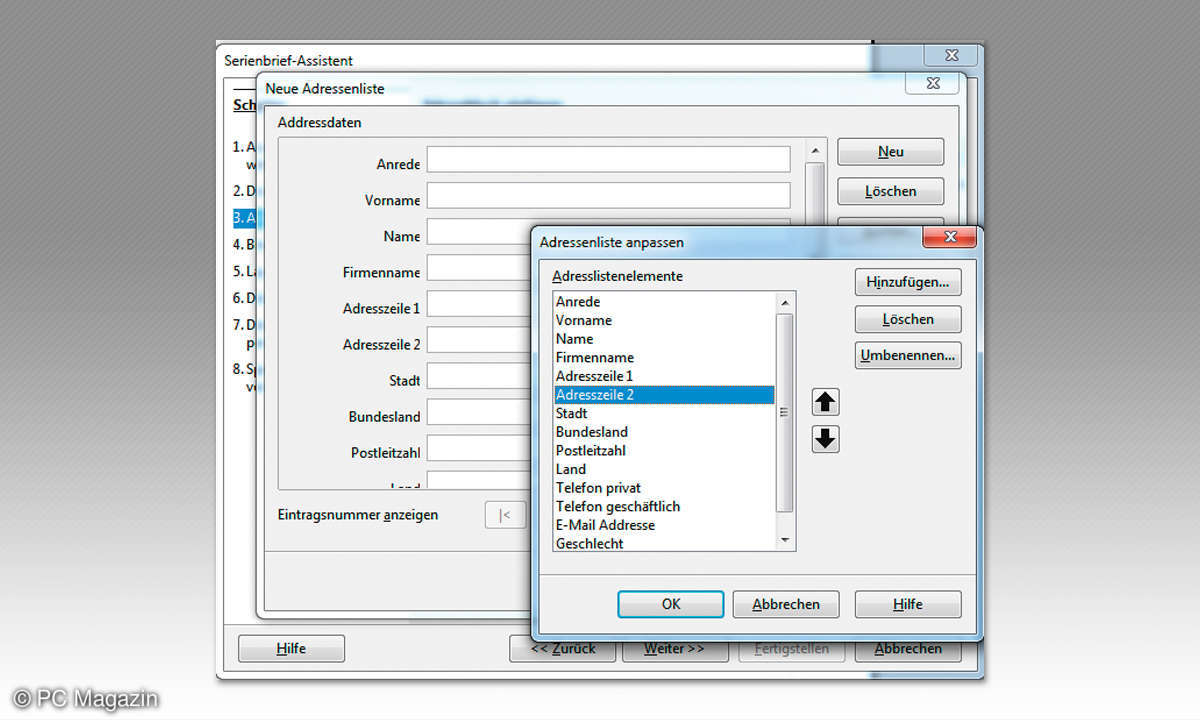
3. Eine neue Empfängerliste mit den benötigten Kontaktdaten erstellen
Jetzt geht es darum, wem Sie Ihre Briefe schicken wollen. Sie haben noch keine Kontaktdaten aufgebaut? Das ist nicht störend. An dieser Stelle haben Sie die Möglichkeit, eine neue Kontaktdatei zu erstellen. Klicken Sie dazu auf die Schaltfläche Andere Adressliste auswählen. Das Dialogfenster Empfängerliste auswäh-len wird eingeblendet. Da Sie eine neue Adressliste erstellen wollen, klicken Sie auf die Schaltfläche Erstellen.
Das Dialogfenster Neue Adressliste wird eingeblendet. Bevor Sie mit der Eingabe von Kontaktdaten beginnen, passen Sie die Felder nach Ihren Anforderungen an. Klicken Sie dazu auf die Schaltfläche Anpassen. Daraufhin wird das Dialogfenster Adressenliste anpassen eingeblendet.
Die Adresszeile 2 wird in den meisten Fällen nicht benötigt. Markieren Sie diesen Eintrag in der Liste Adresslistenelemente, und klicken Sie dann auf die Schaltfläche Löschen. Auf die gleiche Art und Weise können Sie für die Erstellung von Serienbriefen bedenkenlos die Felder Bundesland, Telefon privat, Telefon geschäftlich und E-Mails Adresse löschen.
4. Daten in die Adressliste eingeben und als Datei speichern
Füllen Sie jetzt die Felder mit den Daten für den ersten Empfänger. Sie brauchen dabei nicht alle Felder auszufüllen. Wenn es zum Beispiel keine Firmenadresse gibt, müssen Sie diese auch nicht pflegen. Für die exakte Darstellung der Adresse ist die Pflege des Feldes Geschlecht besonders wichtig. Tippen Sie hier für weibliche Empfänger ein W ein. Mit einem Klick auf die Schaltfläche Neu werden Ihre Daten gespeichert und ein neuer Datensatz zur Eingabe von Daten geöffnet. Hier tragen Sie den nächsten Empfänger ein.
Lesetipp: OpenOffice Writer: Bildbearbeitung - so geht's
Wenn Sie alle Adressaten eingepflegt haben, klicken Sie auf die Schaltfläche OK. Wählen Sie dann den Speicherort aus, und tippen Sie den Namen Empfängerliste ein. Verlassen Sie das Dialogfenster mit der Schaltfläche OK. Der Datei-Explorer wird geöffnet. Speichern Sie die Datei idealerweise in dem Ordner, in dem auch Ihr Serien-brief erstellt wird. Tippen Sie als Dateiname zum Beispiel Kontakte ein.
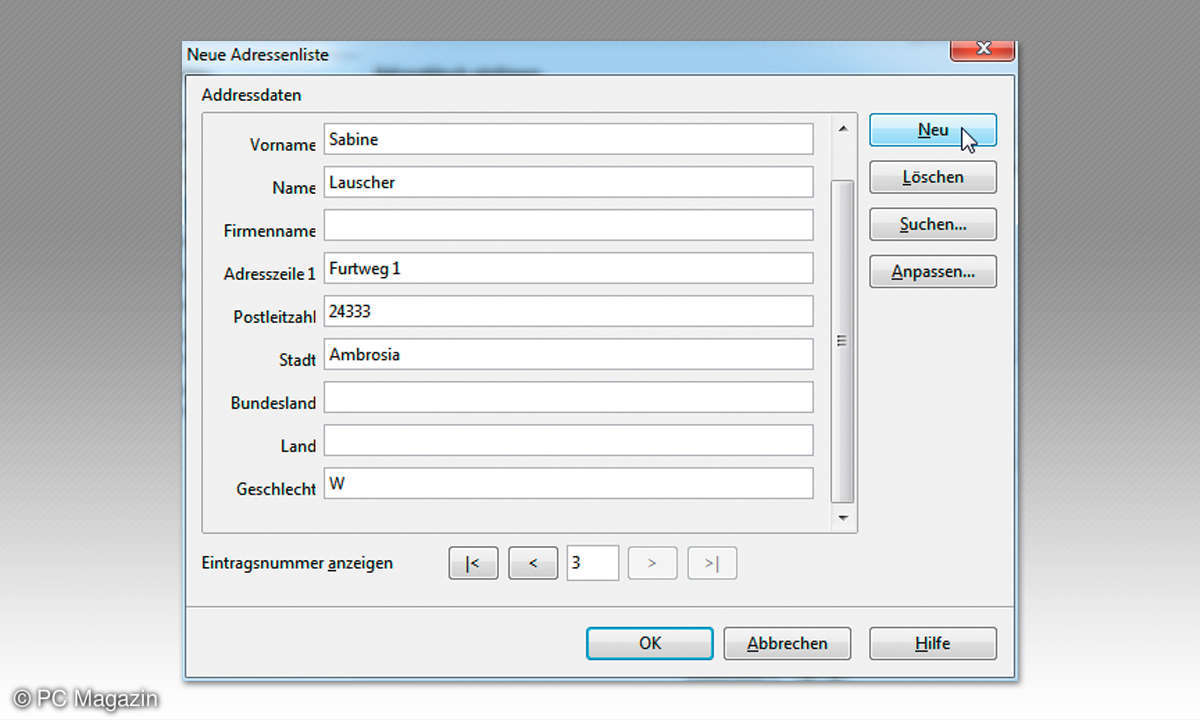
Die Datei wird als sogenannte CSV-Datei abgespeichert. Dieses Dateiformat können Sie mit OpenOffice Calc öffnen und bearbeiten. Mit einem Klick auf die Schaltfläche Speichern wird Ihre Datei mit den eingegebenen Kontakten abgespeichert
5. Eine bereits bestehende Adressliste lässt sich auch wieder verwenden
Sie haben bereits eine Adressliste? Dann können Sie auch diese für Ihren Serienbrief benutzen. Aktivieren Sie dazu die Schaltfläche Hinzufügen. Dann wird der Datei-Explorer geöffnet. Wählen Sie den Ordner aus, in dem Ihre Adressliste liegt. Wählen Sie dann die entsprechende Datei aus. Klicken Sie auf die Schaltfläche Öffnen.
Lesetipp: OpenOffice: Automatisiertes Datum, PDF bearbeiten und mehr
Bei CSV-Dateien öffnet sich das Fenster mit den Verbindungsangaben. Wählen Sie in diesem Dialogfenster die Feldtrenner, die Texttrenner, die Dezimaltrennzeichnen und die Tausendertrennungszeichen aus. Wenn die erste Zeile Überschriften enthält, aktivieren Sie das Kontrollkästchen Text enthält Kopfzeile. Mit einem Klick auf die Schaltfläche OK wird die bestehende Datenquelle in die Empfängerliste aufgenommen. Falls Sie sich auf eine Datenbank oder auf eine Kalkulationstabelle beziehen, entfällt der Zwischenschritt mit den Verbindungsangaben.
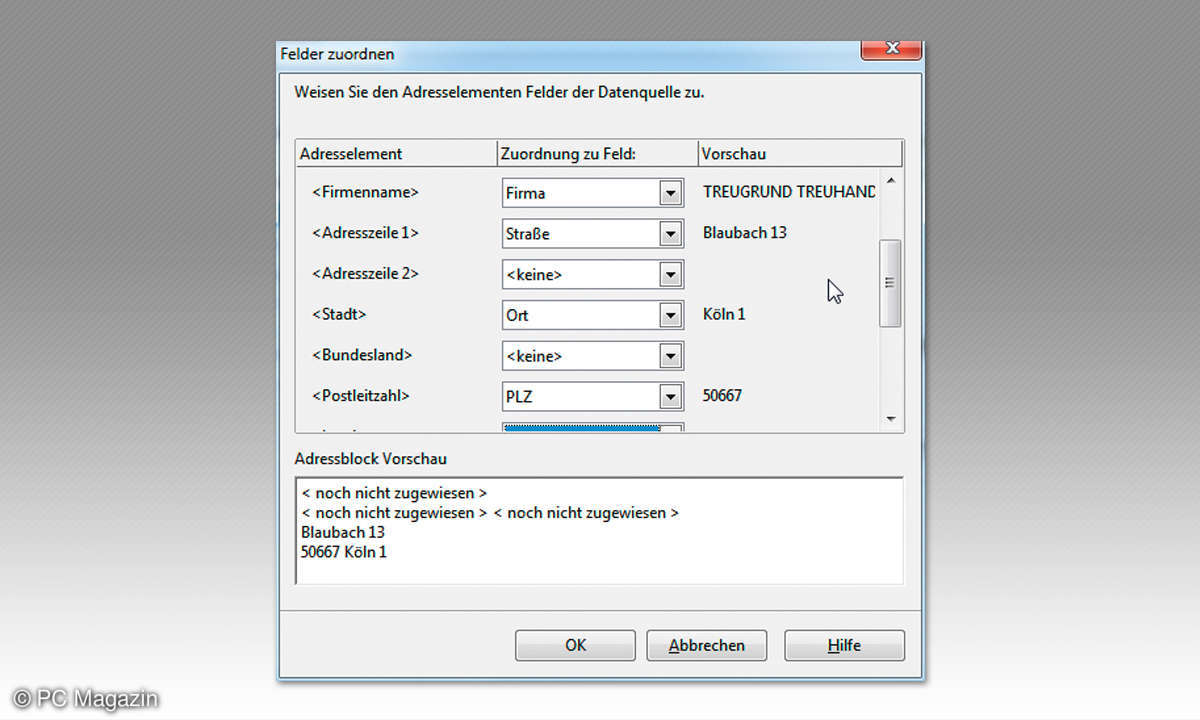
Bei dem Zugriff auf Kontakte aus bestehenden Dateien müssen Sie mit einem Klick auf die Schaltfläche Felder zuordnen die bestehenden Felder den Adresselementen aus dem Serienbrief zuordnen. Auf der linken Seite des Dialogfensters finden Sie die Adresselemente, die der Serienbrief des Writers benötigt. Auf der rechten Seite des Dialogfensters ordnen Sie die entsprechenden Felder aus Ihrer Datei zu. Nach der Zuordnung klicken Sie auf OK.
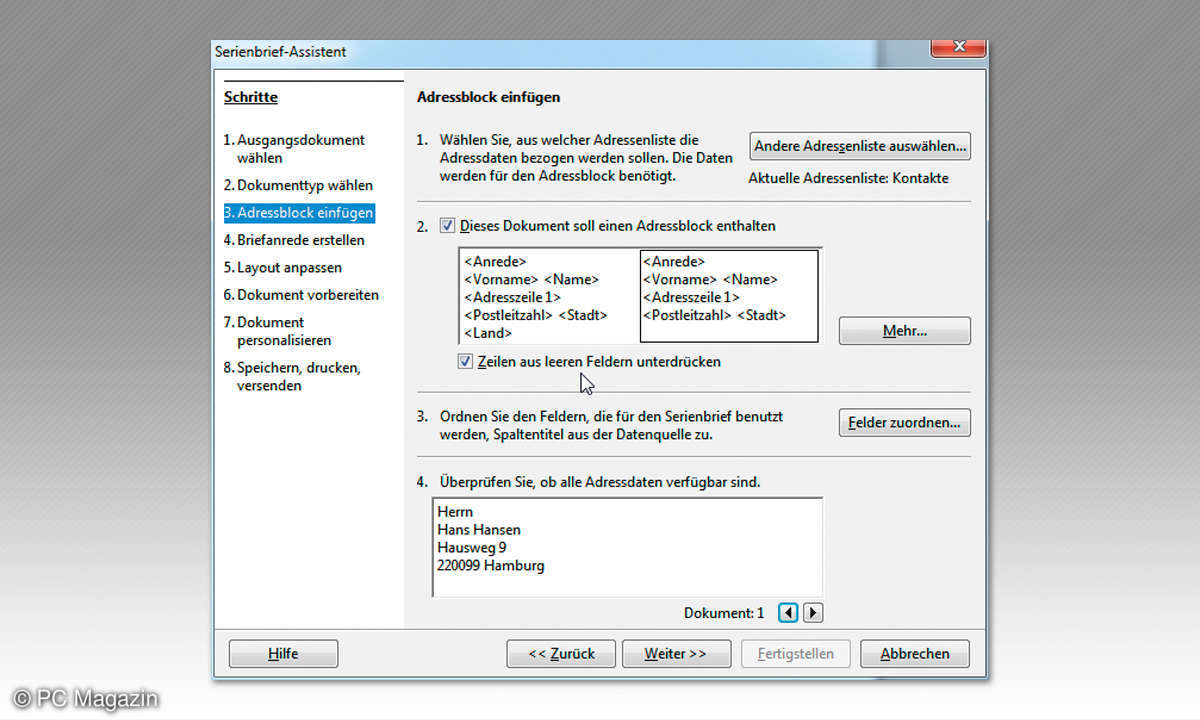
6. Den Adressblock einfügen und Leerzeilen bei der Adresse vermeiden
Im mittleren Bereich des Dialogfensters finden Sie den Abschnitt Dieses Dokument soll einen Adressblock enthalten. Aktivieren Sie das Kontrollkästchen vor diesem Eintrag. Aktivieren Sie zusätzlich das Kontrollkästchen Zeilen aus leeren Feldern unterdrücken. Damit erreichen Sie, dass leere Felder im Adressblock nicht dargestellt werden.
Überprüfen Sie im unteren Bereich, ob Ihre Empfängerdaten korrekt dargestellt werden. Mit den Pfeiltasten unterhalb des Vorschaufensters blättern Sie durch die einzelnen Kontakte und sehen dann die jeweilige Darstellung des Empfängers. Falls in der Darstellung etwas nicht stimmt, hilft Ihnen die Schaltfläche Felder zuordnen weiter. Sobald die Darstellung Ihren Vorstellungen entspricht, klicken Sie auf Weiter.